Mitä tietää
- Kytke Airport Express pistorasiaan ja käynnistä AirPort-apuohjelma†
- kohokohta Airport Express vasemmassa ruudussa ja täytä kentät, mukaan lukien: Nimi ja Salasana† Valitse Hyppää kyytiin†
- Valitse verkkovaihtoehto ja valitse Hyppää kyytiin† Valitse verkko, jota haluat käyttää ja valitse Hyppää kyytiin†
Tässä artikkelissa kerrotaan, kuinka Apple AirPort Express otetaan käyttöön AirPort-työkalulla. AirPort Utility -ohjelmiston mukana tulee Mac OS X 10.9 (Mavericks) – 10.13 (High Sierra), ja voit ladata sen uudempiin Maceihin. Artikkeli sisältää myös AirPort Expressin vianetsintävinkkejä.
Apple lopetti AirPortin ja AirPort Expressin huhtikuussa 2018. Tämä tarkoittaa, että laitteistoa ei enää myydä eikä ohjelmistoa enää ylläpidetä, mutta tuotteita on edelleen saatavilla jälkimarkkinoilla.
Määritä AirPort Express -tukiasema
Applen AirPort Express Wi-Fi -tukiaseman avulla voit jakaa langattomasti laitteita, kuten kaiuttimia tai tulostimia, muiden tietokoneiden kanssa. AirPort Expressin avulla voit liittää minkä tahansa kodin kaiuttimen yhteen iTunes-kirjastoon, mikä luo käytännössä langattoman kotimusiikkiverkon. AirPrintin avulla voit myös tulostaa asiakirjoja langattomasti muiden huoneiden tulostimille. Liitä ensin AirPort Express sen huoneen pistorasiaan, jossa haluat käyttää sitä. Jos et ole vielä asentanut AirPort-työkalua, asenna se AirPort Expressin mukana tulleelta CD-levyltä tai lataa se Applen verkkosivustolta.
-
tuoda markkinoille AirPort-apuohjelma† Kun se on käynnistetty, näet AirPort Express -tukiaseman vasemmassa ruudussa. Napsauta kerran korostaaksesi sitä, ellei sitä ole jo korostettu.
-
Täytä oikealla olevat kentät. Anna AirPort Expressille nimi ja salasana, jotka muistat, jotta voit käyttää sitä myöhemmin.
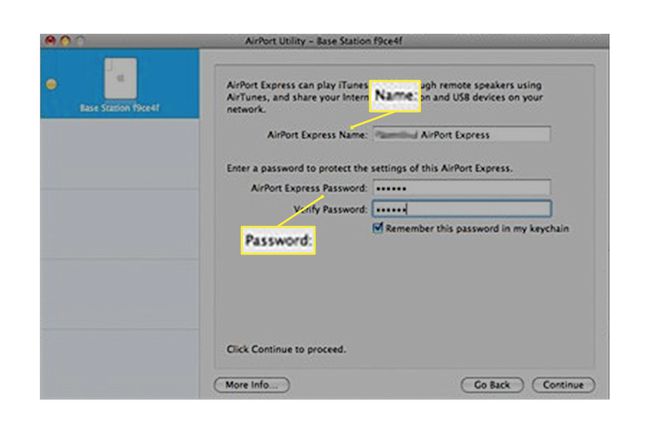
-
Valitse Hyppää kyytiin†
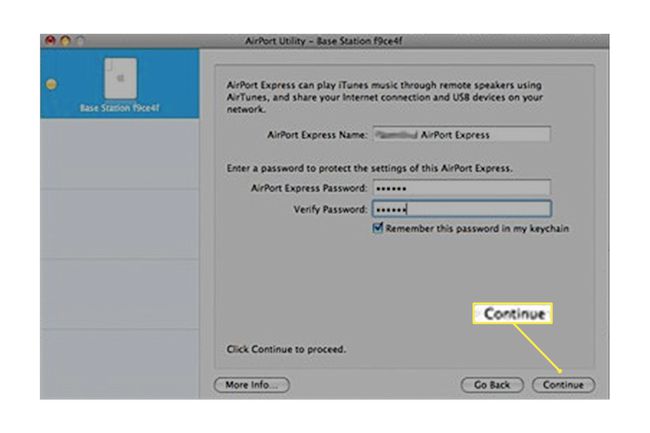
Valitse Airport Express -yhteyden tyyppi
Seuraavaksi sinun on päätettävä, millaisen Wi-Fi-yhteyden haluat määrittää.
-
Valitse, yhdistetäänkö AirPort Express olemassa olevaan Wi-Fi-verkkoon, korvataanko se toisella vai yhdistetäänkö Ethernetin kautta. Valitse vaihtoehto ja valitse sitten Hyppää kyytiin†
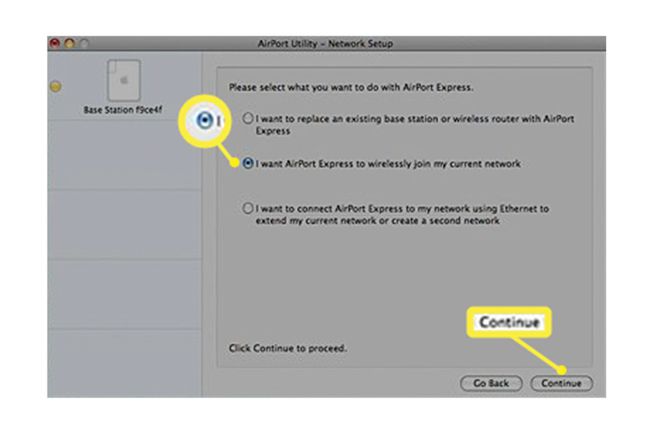
-
Näyttöön tulee luettelo käytettävissä olevista langattomista verkoista. Valitse oikea verkko ja napsauta Hyppää kyytiin†
-
Kun muutetut asetukset on tallennettu, AirPort Express käynnistyy uudelleen. Kun se käynnistyy uudelleen, AirPort Express näkyy uudella nimellä AirPort-työkalussa. Se on nyt käyttövalmis.

- Suoratoista musiikkia AirPlayn kautta
- AirPlay & AirPlay Mirroring selitetty
- Mitkä tulostimet ovat yhteensopivia AirPrintin kanssa?
AirPort Expressin vianmääritys

- Tarkista verkko: Varmista, että tietokoneesi on samassa Wi-Fi-verkossa kuin AirPort Express.
- Käynnistä iTunes uudelleen: Jos tietokoneesi ja AirPort Express ovat samassa verkossa, yritä sulkea iTunes ja käynnistää se uudelleen.
- Tarkista päivitykset: Varmista, että sinulla on uusin iTunes-versio asennettuna.
- Irrota ja yhdistä AirPort Express uudelleen: Odota, että se käynnistyy uudelleen. Jos valo muuttuu vihreäksi, se on käynnistynyt uudelleen ja on yhdistetty Wi-Fi-verkkoon. Sinun on ehkä poistuttava iTunesista ja käynnistettävä se uudelleen.
- Nollaa AirPort Express: Voit tehdä tämän painamalla laitteen pohjassa olevaa nollauspainiketta. Tämä voi vaatia paperiliittimen tai muun esineen, jossa on pieni kärki. Pidä painiketta painettuna noin sekunnin ajan, kunnes valo vilkkuu oranssina. Tämä nollaa tukiaseman salasanan, jotta voit nollata sen AirPort-työkalulla.
- Kokeile hard resetiä: Tyhjentää kaikki AirPort Expressin tiedot ja antaa sinun määrittää ne uudelleen AirPort-työkalulla. Kokeile tätä, kun kaikki muut vianetsintävinkit eivät ole epäonnistuneet. Suorita hard reset painamalla nollauspainiketta 10 sekunnin ajan ja nollaa sitten tukiasema.
